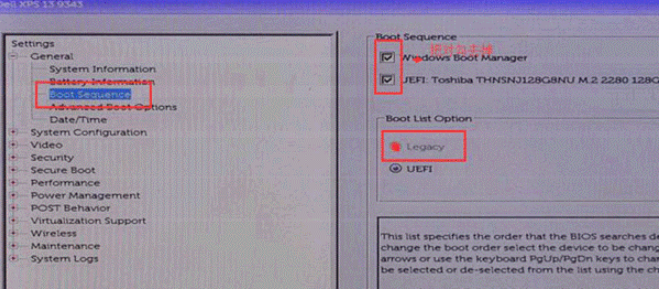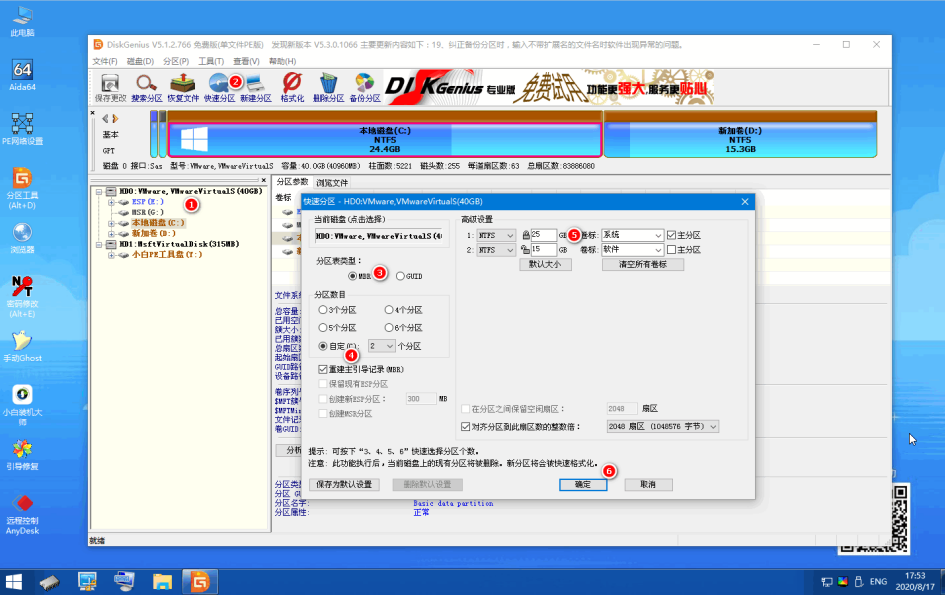戴尔15 5558怎么设置BIOS改装win7
- 分类:Win7 教程 回答于: 2021年02月23日 11:58:00
现在很多新电脑都是预装了win10系统,但是有些网友还是习惯使用win7系统的,最近就有网友说想要将戴尔15 5558的win10系统改成win7系统。那么戴尔15 5558怎么设置bios改装win7?下面小编教下大家戴尔15 5558设置bios改装win7系统教程。
具体步骤:
一、插入制作好的U盘启动盘,开机按F2进入BIOS,切换到Boot页面。(u盘启动盘制作教程可以参考:小白u盘启动盘制作教程)
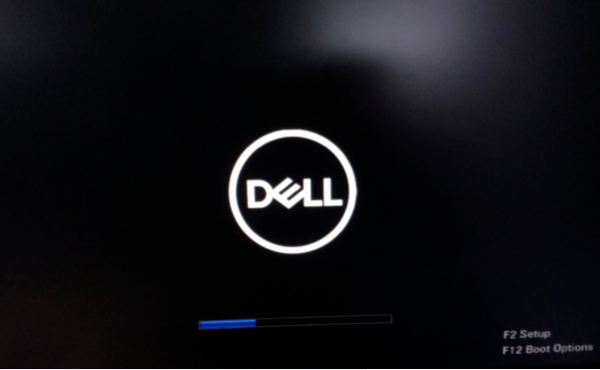
二、选择Secure Boot按回车改成Disabled,再把Boot List Option从UEFI改成Legacy。

三、将1st Boot Priority设置为USB Storage Device,按F10保存即可从U盘启动,也可以在启动时按F12调出快捷菜单,选择USB启动。
四、进入U盘启动盘,运行【01】进入PE系统。
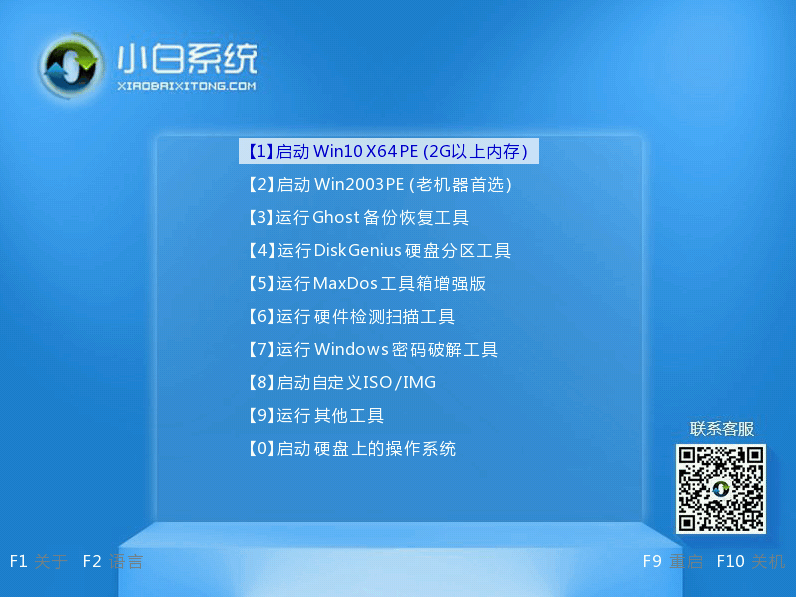
五、打开DiskGenius分区容工具,点击【硬盘】—【删除所有分区】,保存更改,再选择【转换分区表类型为MBR格式】,最后【快速分区】,重新分盘。
六、完成分区后,运行【小白装机工具】,选择安装位置,一般是C盘,确定,进行安装系统完成后重启即可。
七、等待一段时间,重启后进入此界面即表示安装成功。

以上便是戴尔15 5558设置bios改装win7系统教程,有需要的小伙伴可以参照教程进行操作。
 有用
26
有用
26


 小白系统
小白系统


 1000
1000 1000
1000 1000
1000 1000
1000 1000
1000 1000
1000 1000
1000 1000
1000 1000
1000 1000
1000猜您喜欢
- win7系统电脑锁屏怎么设置2020/10/30
- win7光盘重装系统教程2022/08/20
- 为你解答小米手机如何设置定时关机..2019/01/29
- 电脑系统怎么一键重装win72022/12/01
- 手把手教你雨过天晴电脑保护系统安装..2019/02/21
- win7旗舰版下载安装教程2022/11/14
相关推荐
- 常见的操作系统win7如何重装..2022/12/19
- 教大家怎么系统还原win72021/05/19
- 小编教你win7怎么设置管理员权限..2017/11/24
- 小编教你任务管理器显示不全怎么办..2019/04/16
- 64位深度技术Ghost windows7系统下载..2017/07/24
- 电脑重装系统win7步骤和教程..2022/11/22